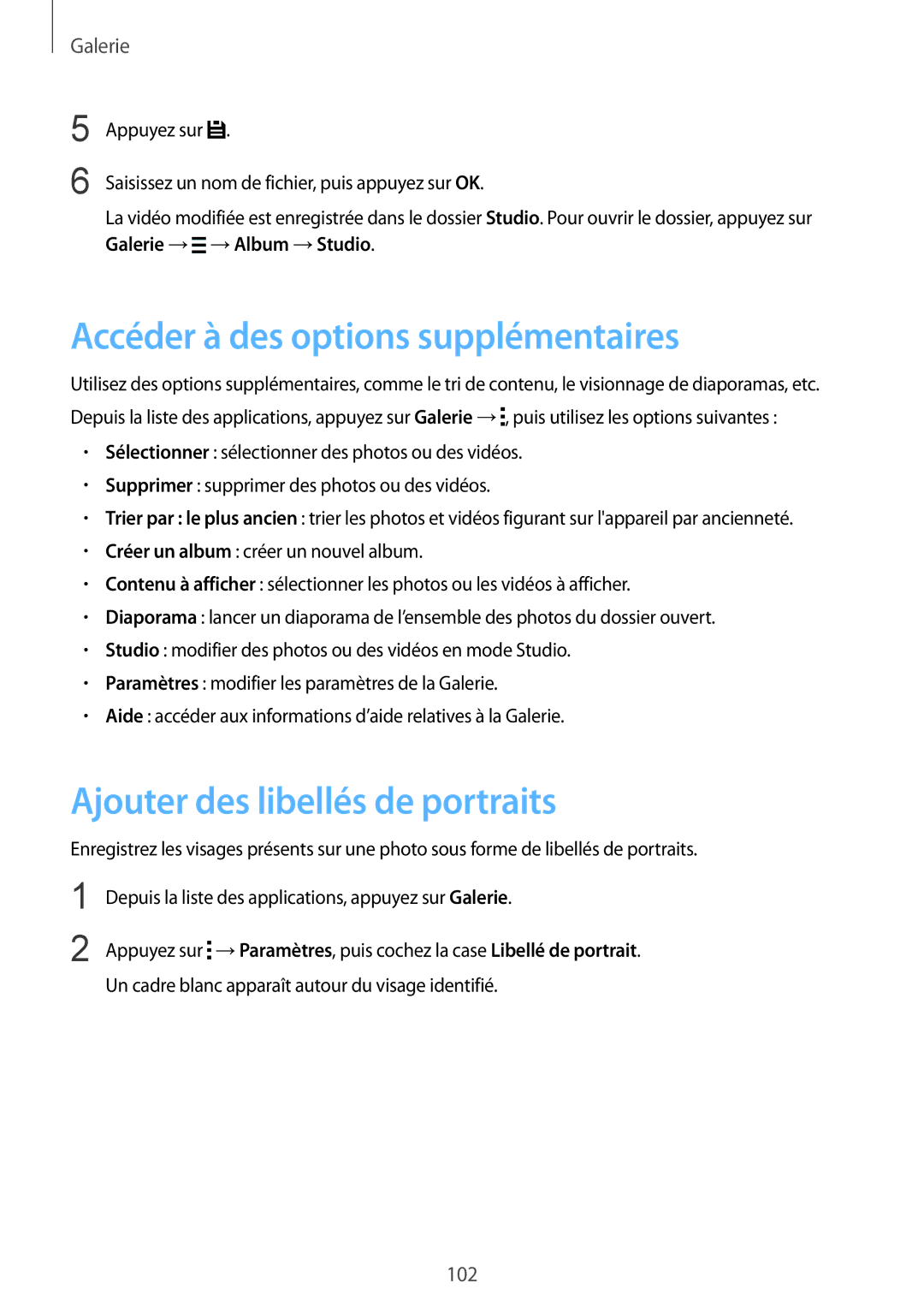Galerie
5 | Appuyez sur . |
6 | Saisissez un nom de fichier, puis appuyez sur OK. |
| La vidéo modifiée est enregistrée dans le dossier Studio. Pour ouvrir le dossier, appuyez sur |
| Galerie → →Album →Studio. |
Accéder à des options supplémentaires
Utilisez des options supplémentaires, comme le tri de contenu, le visionnage de diaporamas, etc. Depuis la liste des applications, appuyez sur Galerie →![]() , puis utilisez les options suivantes :
, puis utilisez les options suivantes :
•Sélectionner : sélectionner des photos ou des vidéos.
•Supprimer : supprimer des photos ou des vidéos.
•Trier par : le plus ancien : trier les photos et vidéos figurant sur l'appareil par ancienneté.
•Créer un album : créer un nouvel album.
•Contenu à afficher : sélectionner les photos ou les vidéos à afficher.
•Diaporama : lancer un diaporama de l’ensemble des photos du dossier ouvert.
•Studio : modifier des photos ou des vidéos en mode Studio.
•Paramètres : modifier les paramètres de la Galerie.
•Aide : accéder aux informations d’aide relatives à la Galerie.
Ajouter des libellés de portraits
Enregistrez les visages présents sur une photo sous forme de libellés de portraits.
1
2
Depuis la liste des applications, appuyez sur Galerie.
Appuyez sur ![]() →Paramètres, puis cochez la case Libellé de portrait. Un cadre blanc apparaît autour du visage identifié.
→Paramètres, puis cochez la case Libellé de portrait. Un cadre blanc apparaît autour du visage identifié.
102